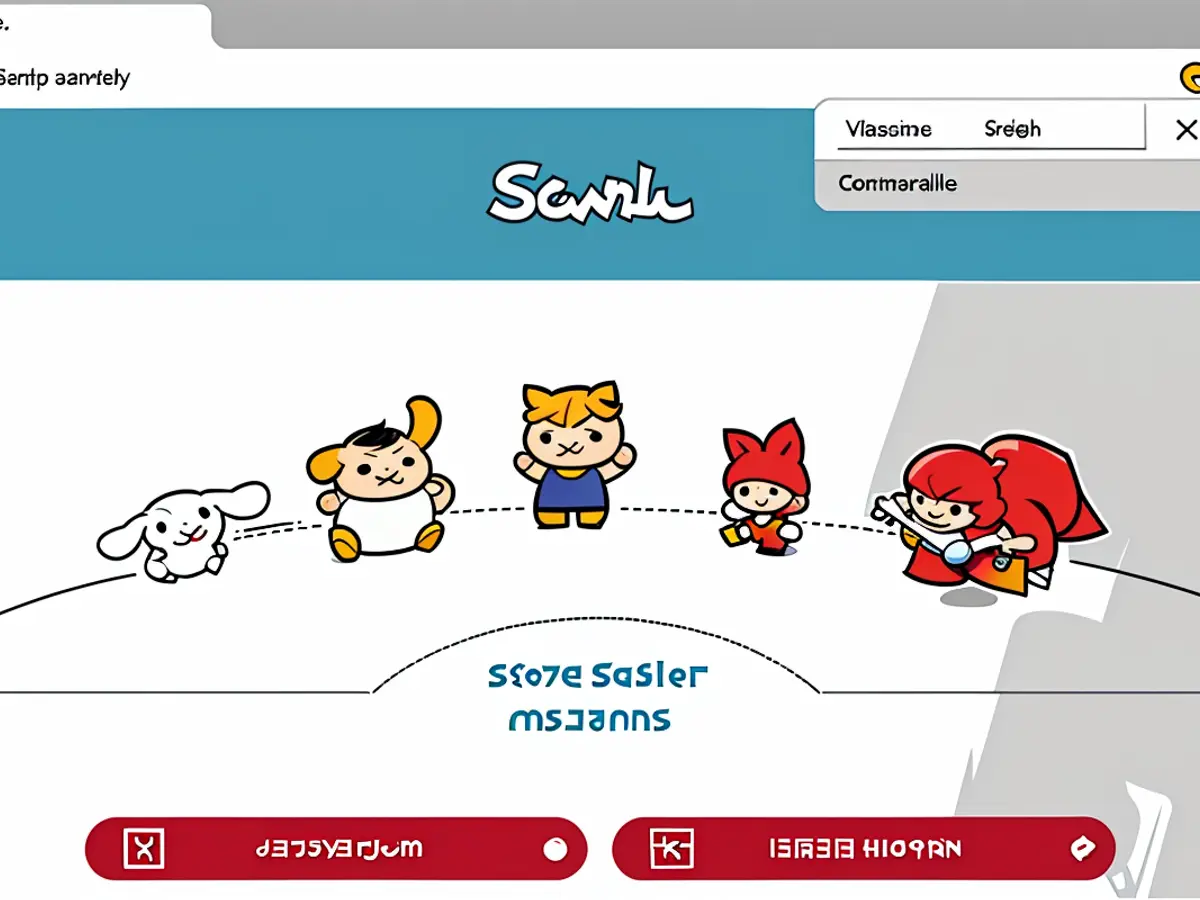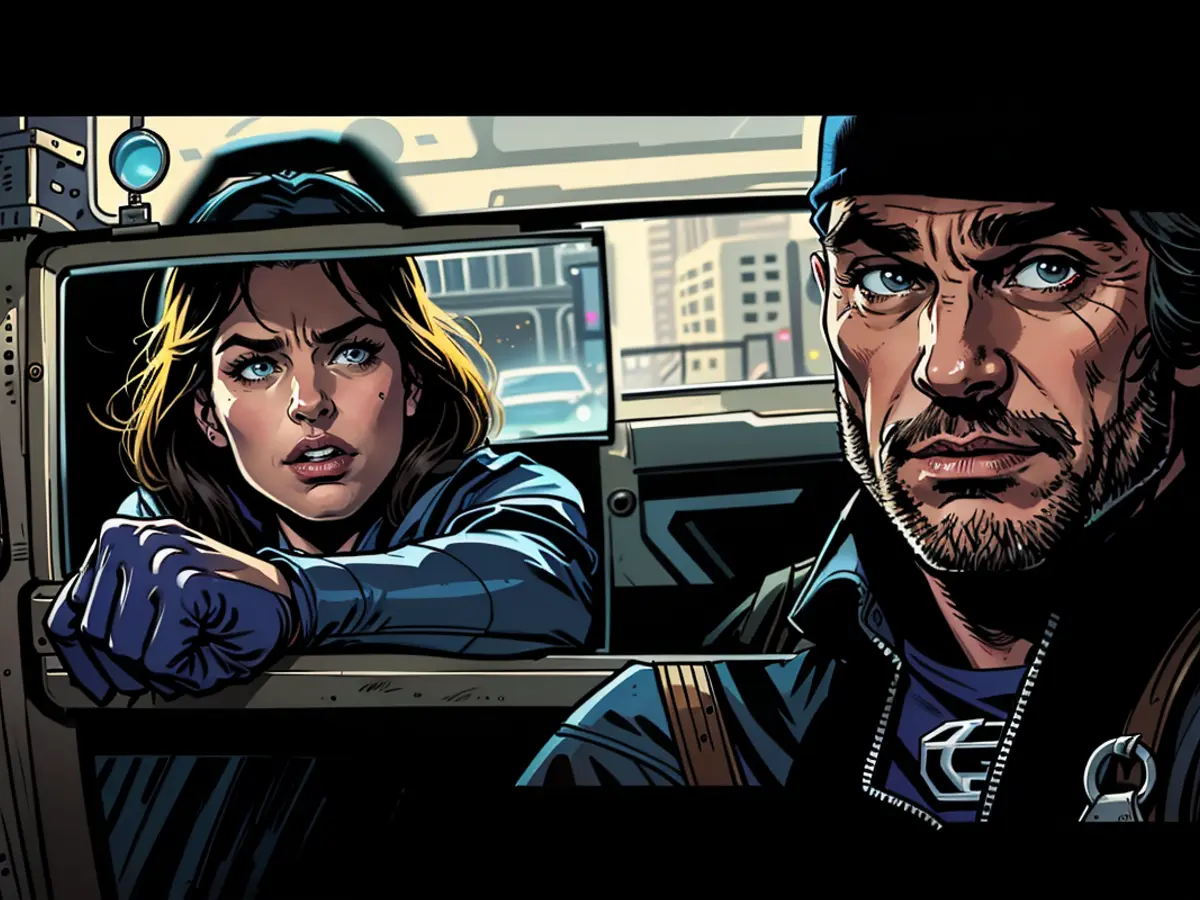Como traduzir rapidamente texto em qualquer navegador da Web
A web é verdadeiramente uma plataforma internacional—sabe que a Wikipédia tem quase 3 milhões de artigos em alemão e quase 2 milhões em espanhol?—e graças aos recursos de tradução incorporados nos navegadores mais populares, uma barreira linguística não precisa separar você do que você quiser ler online.
Usar a função de tradução do seu navegador pode ser uma forma útil de ampliar seus horizontes, descobrir novas publicações e fazer novos amigos, e esses recursos também podem ser úteis se você estiver aprendendo outro idioma.
Cada vez mais, os navegadores da web detectam automaticamente um site escrito em um idioma que não seja o inglês e traduzem as páginas instantaneamente ou exibem uma caixa de diálogo perguntando se você deseja fazer isso, mas há algumas opções de personalização disponíveis se você explorar mais a fundo os recursos.
Aqui está como encontrar os recursos de tradução nos maiores navegadores—Chrome, Edge, Firefox e Safari—em desktop e dispositivos móveis.
Google Chrome
Opções de tradução no Chrome.Crédito: LifehackerO Chrome traduz sites automaticamente por padrão; você pode usar o pop-up à direita da barra de endereços se quiser voltar ao idioma original. Também é possível clicar no pequeno botão Google Translate à direita da barra de endereços para alternar os idiomas e selecionar as três pontas para ajustar as configurações para sempre traduzir um idioma dado ou nunca traduzir novamente.

Translation options in Chrome.Credit: Lifehacker
Você também tem a opção de Não traduzir este site se não quiser que a tradução ocorra automaticamente (você ainda pode executá-la manualmente a partir do mesmo diálogo). Outra opção é realçar um bloco de texto e, em seguida, clicar com o botão direito do mouse nele—você pode então escolher Traduzir seleção para inglês para traduzir apenas o texto realçado.
No Chrome para Android e iOS, um pop-up aparece sempre que você carrega uma página em um idioma estrangeiro, perguntando se deve ser traduzida—você pode trazer esse pop-up de volta ao clicar nas três pontas (canto superior direito no Android, canto inferior direito no iOS), então Traduzir. Clique no ícone de engrenagem no pop-up para acessar mais opções para traduzir essa página e esse idioma em particular.
Microsoft Edge
A barra pop-up no Edge no Android.Crédito: LifehackerAo abrir uma página em um idioma estrangeiro no Microsoft Edge, uma caixa de diálogo no topo da tela pergunta se a tradução é necessária. Clique em Traduzir para continuar com isso ou Mais para acessar opções adicionais (incluindo traduzir automaticamente ou nunca traduzir esse idioma em particular no futuro). Você pode trazer essa caixa de diálogo de volta a qualquer momento clicando no botão de tradução à direita da barra de endereços, que parece um "a" ao lado de um caractere japonês.
Você pode alternar para frente e para trás entre as traduções, corrigir o Edge se ele identificou incorretamente o idioma estrangeiro e desativar a tradução para um site específico. A opção de clique com o botão direito também está disponível, assim como no Chrome: selecione algum texto na tela, clique com o botão direito nele, em seguida, escolha Traduzir seleção para inglês no menu pop-up.

The pop-up bar on Edge on Android.Credit: Lifehacker
Quanto ao aplicativo Edge no Android e iOS, carregar um site em um idioma estrangeiro acionará uma pequena barra de tradução no topo: clique em Traduzir para aceitar a tradução. Clique nos idiomas identificados (Android) ou no ícone de engrenagem (iOS) para acessar outras opções, como desativar a tradução para esse site). Para trazer o painel de volta mais tarde, clique nas três linhas horizontais (canto inferior direito), deslize para a esquerda, em seguida, clique em Traduzir.
Mozilla Firefox
O Firefox faz todas as suas traduções localmente.Crédito: LifehackerAo usar o Firefox, quando você carregar uma página em um idioma estrangeiro, verá um pop-up perguntando se deseja traduzir—e todas as traduções são feitas em seu dispositivo local para maior privacidade. Clique em Traduzir para confirmar ou no ícone de engrenagem para opções adicionais: você pode desativar esse pop-up, sempre ou nunca traduzir esse idioma ou nunca traduzir esse site, por exemplo.
O pop-up e suas opções podem ser trazidos de volta pelo botão de tradução (dois pequenos caracteres) à direita da barra de endereços). Se você só precisar traduzir uma seção específica do site que estiver olhando, realce o texto relevante, clique com o botão direito nele, em seguida, escolha Traduzir Seleção para Inglês no menu.
Para o Firefox no Android, você verá uma caixa de diálogo de tradução semelhante aparecer na tela quando visualizar um site em um idioma estrangeiro. Assim como no desktop, toque no pequeno botão de tradução na barra de endereços para trazer essa caixa de diálogo de volta e toque no ícone de engrenagem para mais opções para essa página e idioma em particular.

Firefox does all of its translations locally.Credit: Lifehacker
Até o momento desta redação, esse recurso ainda não foi implementado no Firefox para iOS, mas é provável que isso ocorra em breve.
Apple Safari
O Safari oferece um serviço de tradução mais básico.Crédito: LifehackerAo usar o Safari no macOS, ao abrir uma página escrita em um idioma diferente do inglês, nada acontece automaticamente. Você precisará clicar no pequeno ícone à direita da barra de endereços (dois small speech bubbles), em seguida, escolher Traduzir para o inglês. Clique no mesmo ícone novamente se quiser voltar ao idioma original.
Você não tem tantas opções para brincar quanto em outros navegadores, mas pode traduzir blocos de texto específicos assim como páginas inteiras: selecione algum texto, clique com o botão direito na seleção, em seguida, escolha Traduzir para ver uma tradução aparecer na tela.
A tradução de texto no Safari no iOS é tão simples: clique no pequeno ícone AA à esquerda da barra de endereços na parte inferior da tela e escolha a opção Traduzir para o inglês. Se precisar voltar, toque no mesmo ícone novamente e escolha Ver Original no menu.

Safari offers a more basic translation service.Credit: Lifehacker
Utilizando as ferramentas de tradução baseadas em tecnologia dentro dos navegadores, você pode facilmente traduzir texto no seu navegador, permitindo a leitura de conteúdo escrito em diferentes idiomas sem qualquer barreira. Por exemplo, no Google Chrome, você pode ajustar as configurações para sempre traduzir um idioma específico ou nunca traduzir, proporcionando flexibilidade enquanto navega na web.
O aumento das ferramentas de tradução habilitadas por tecnologia em navegadores como Chrome, Edge, Firefox e Safari permite aos usuários superar barreiras linguísticas, permitindo que eles interajam com uma ampla gama de sites e publicações escritos em vários idiomas.
Leia também:
- A Telefónica pretende lançar no mercado a telefonia por holograma
- vzbv: As empresas de Internet continuam a fazer batota apesar da proibição
- A Telefónica prevê o lançamento no mercado da telefonia por holograma em 2026
- Quase nenhuma melhoria no equilíbrio ecológico dos sistemas informáticos do governo federal